word输入时后面的字一个个消失怎么办 word输入字后面的字消失解决方法
更新时间:2021-01-05 09:29:08作者:xinxin
我们在电脑中编辑时,就可以通过word文档来完成,同时还能够实现许多操作,非常的实用便捷,然而有些用户经常遇到,在word文档中输入文字之后,后面的字体就会一个一个消失,这样就得重新进行编辑,那么word输入时后面的字一个个消失怎么办呢?这里小编就来告诉大家word输入字后面的字消失解决方法。
具体方法:
1、打开我们的word软件,直接进入到我们需要编辑的word文档当中。
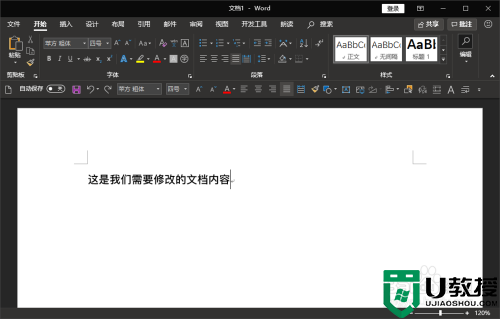
2、进入到文档之后,我们可以先在文档中输入文字,再查看后面的文字是否会自动消失。
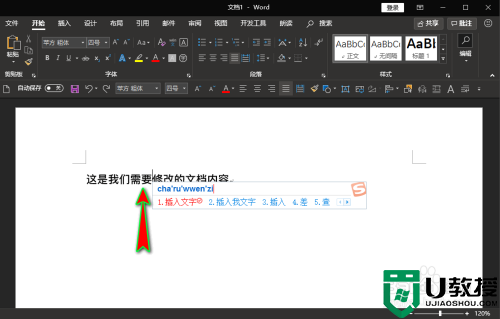
3、如果我们插入一个文字后,发现原本存在的文字就自动少一个,这时候我们就需要借助电脑键盘了。
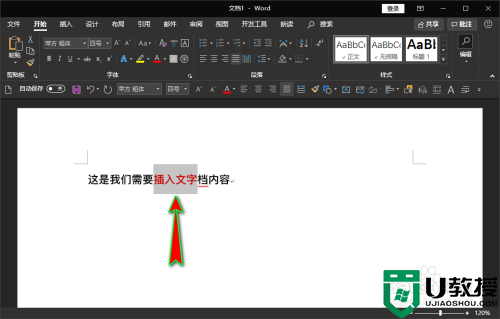
4、在电脑的键盘上的方向键上边我们找到一个“Insert”的按键,找到后我们直接按下这个按键。
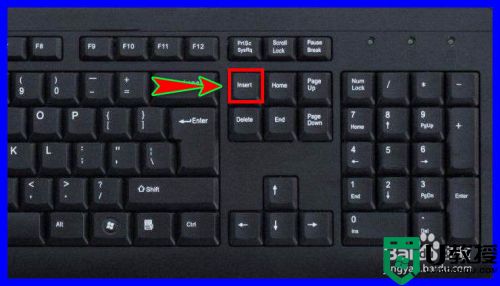
5、按下这个按键后,我们再在之前需要修改内容的地方直接新输入内容。
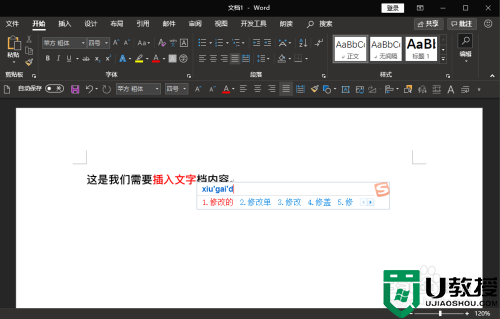
6、此时,我们可以发现输入新的文字内容后,原本存在的文字就不会自动消失了,可以正常输入新的文字内容了。
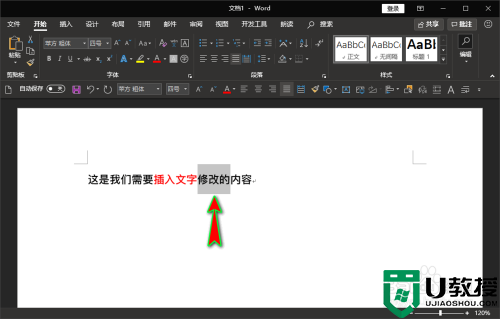
上述就是关于word输入字后面的字消失解决方法了,有出现这种现象的小伙伴不妨根据小编的方法来解决吧,希望能够对大家有所帮助。
word输入时后面的字一个个消失怎么办 word输入字后面的字消失解决方法相关教程
- word输入时后面的字一个个消失怎么办 word写一个字后面就删一个字如何修改
- word输入文字后面的字消失为什么 word打字会把后面的字覆盖如何解决
- word文档为啥打字后面字会消失 Word文档打字后面的字会消失的解决方法
- word打字覆盖后面的字怎么办 word打字时会将后一个字覆盖掉解决方法
- 为什么word打字会吞后面的字 为什么word打字后面的字会消失
- 微信电脑版打字后面的字消失怎么解决 微信打字后面的字消失怎么办
- 微信电脑版打字后面的字消失怎么解决 微信打字后面的字消失怎么办
- word按空格键后面的字就没了 word为什么按空格后面字就会消失
- word按空格键后面的字就没了 word为什么按空格后面字就会消失
- word打字后面的字消失是怎么回事 word打字不显示不出来怎么办
- 5.6.3737 官方版
- 5.6.3737 官方版
- Win7安装声卡驱动还是没有声音怎么办 Win7声卡驱动怎么卸载重装
- Win7如何取消非活动时以透明状态显示语言栏 Win7取消透明状态方法
- Windows11怎么下载安装PowerToys Windows11安装PowerToys方法教程
- 如何用腾讯电脑管家进行指定位置杀毒图解

